win10桌面文件存储位置查看方法 win10桌面文件在c盘哪
更新时间:2023-03-27 15:10:49作者:yang
=在使用win10旗舰版电脑时,我们会在系统中创建或下载许多的文件,那这些文件通常情况下都是存在于桌面上的,可是如果我们想要知道win10桌面文件存储位置查看方法的话,要怎么来操作呢?针对这一问题,接下来小编为大家分享的就是win10桌面文件在c盘哪。
查看方法如下:
1、打开win10电脑,双击打开“我的电脑”或Windows+E打开资源管理器。
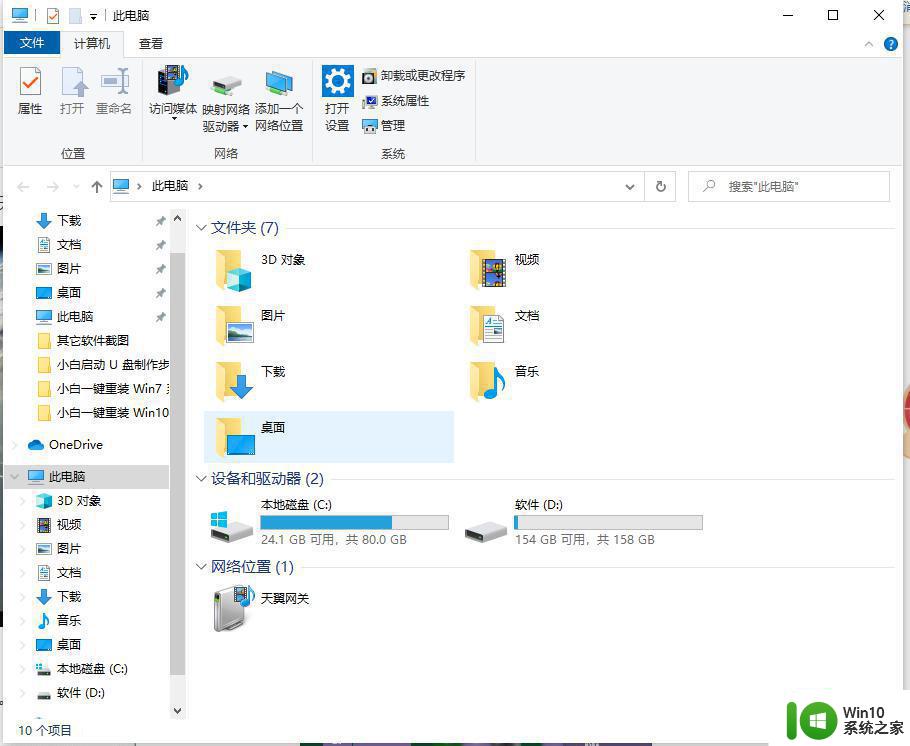
2、在“我的电脑”窗口中,找到“C盘”并双击打开它。找到”用户“文件夹并双击它。
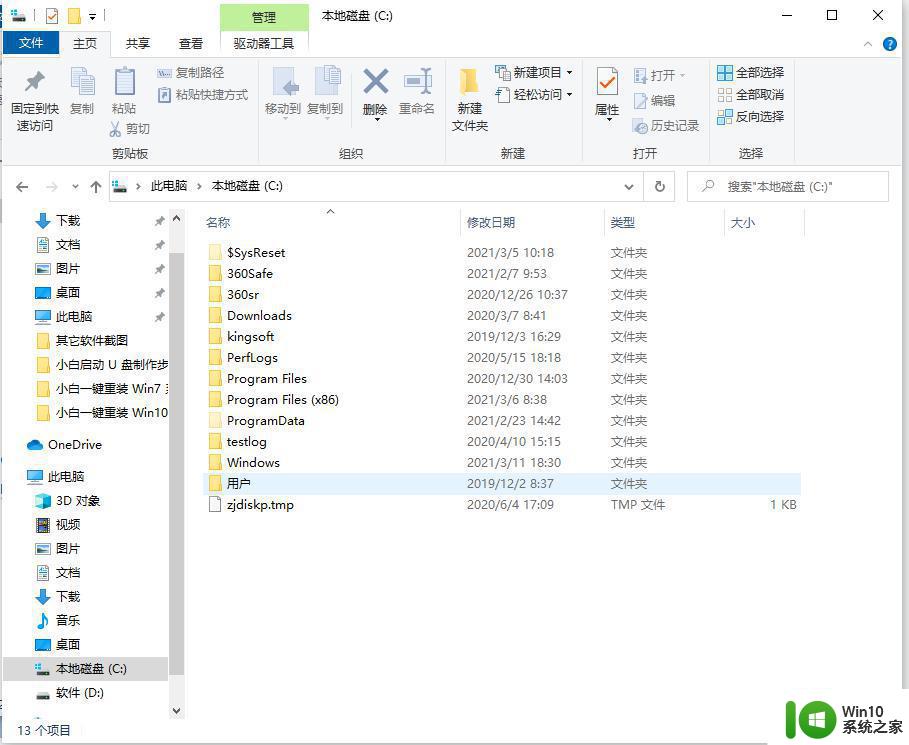
3、在弹出的窗口中,找到”用户名“文件夹并双击它。小提示:用户名是个人自己创建,默认是Administrator。
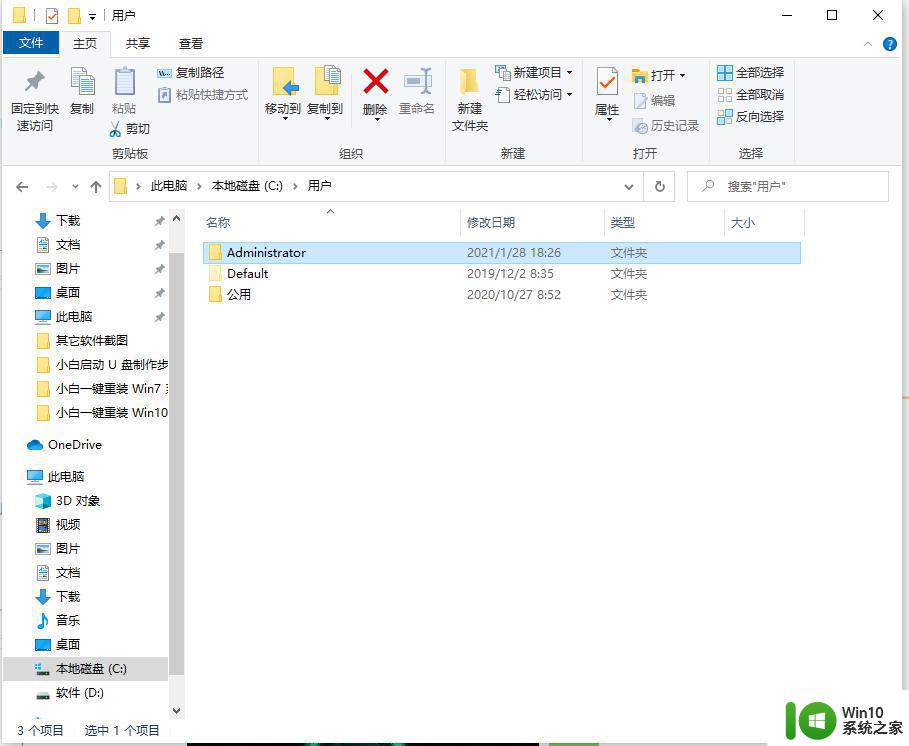
4、在弹出的窗口中,找到”桌面“文件夹并双击它。
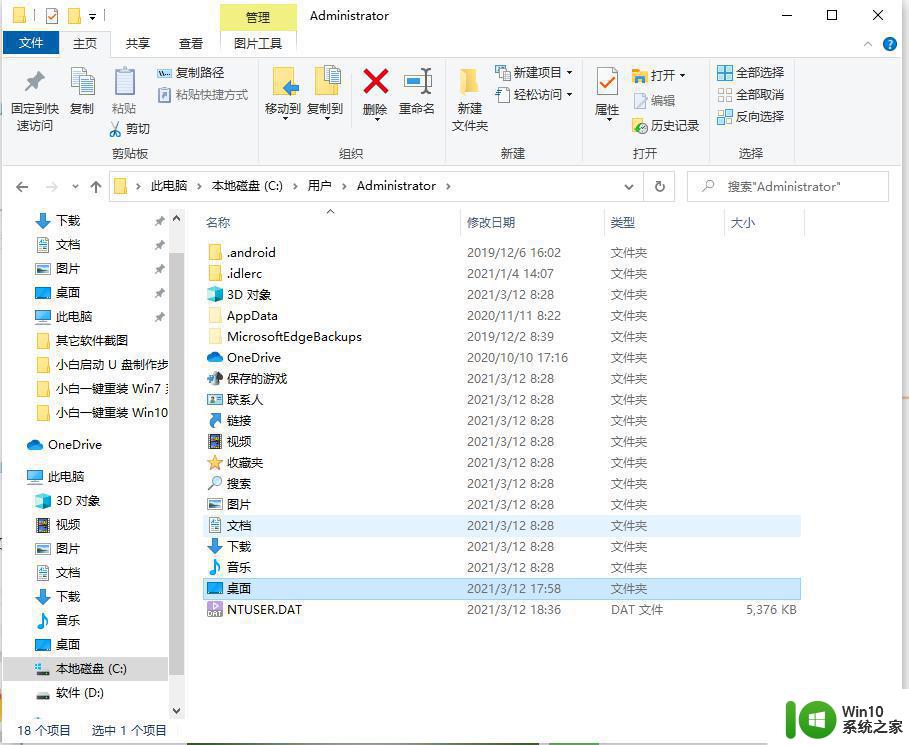
5、在弹出的窗口中,查看Win10系统桌面文件的保存位置和详细桌面文件。我们的备份文件就可以直接放在这个文件夹中了。
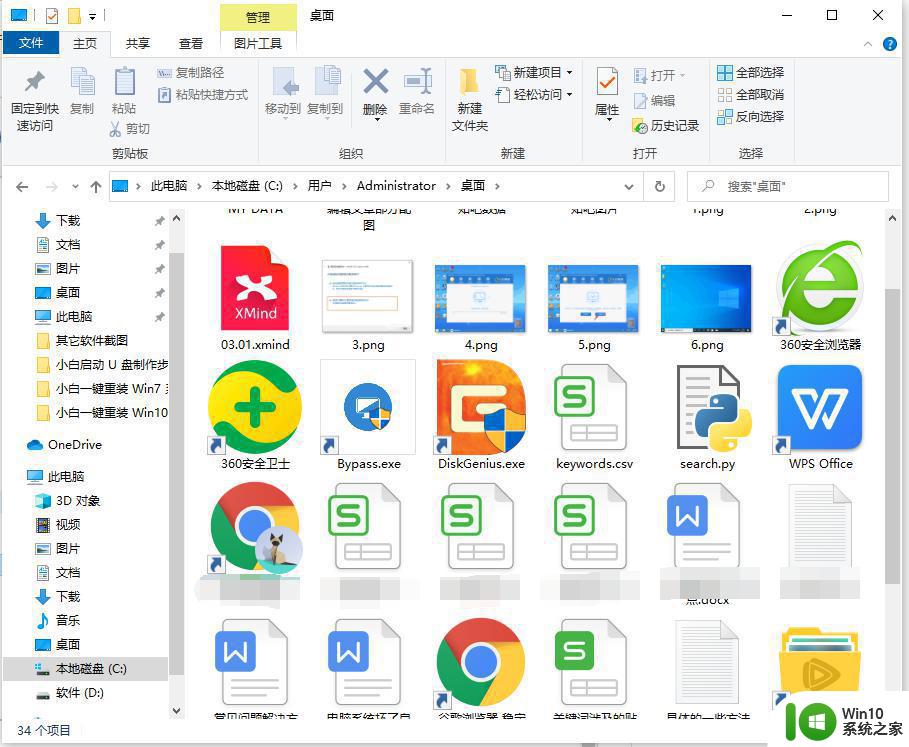
win10桌面文件在c盘哪就为大家分享到这里啦,有需要的网友可以按照上面的步骤来操作哦。
win10桌面文件存储位置查看方法 win10桌面文件在c盘哪相关教程
- 在win10C盘查找桌面文件夹的方法 win10桌面文件在c盘哪个位置
- 详解win10桌面文件在c盘什么位置 win10桌面文件默认保存在C盘哪个文件夹下
- win10桌面上的文件路径存在C盘什么地方 win10桌面上的文件路径怎么设置
- windows10怎么更改桌面储存位置 win10修改桌面存储位置的步骤
- 电脑桌面存储位置更改 win10系统如何更改桌面文件的存储目录
- win10的桌面图片文件夹在哪里 win10桌面背景图片保存路径
- win10设置桌面文件夹位置的方法 win10设置桌面文件夹位置怎么设置
- win10怎么样把桌面的存储路径改成d盘 Win10如何将桌面存储路径从C盘改为D盘
- win10怎么在桌面中显示administrator文件 win10如何在桌面显示administrator文件
- win10 D盘文件出现在桌面解决方法 win10 D盘文件如何隐藏在桌面上
- win10截图自动放桌面的步骤 win10截图文件保存位置设置
- win10隐藏桌面文件扩展名的步骤 win10桌面文件扩展名隐藏方法
- win10玩只狼:影逝二度游戏卡顿什么原因 win10玩只狼:影逝二度游戏卡顿的处理方法 win10只狼影逝二度游戏卡顿解决方法
- 《极品飞车13:变速》win10无法启动解决方法 极品飞车13变速win10闪退解决方法
- win10桌面图标设置没有权限访问如何处理 Win10桌面图标权限访问被拒绝怎么办
- win10打不开应用商店一直转圈修复方法 win10应用商店打不开怎么办
win10系统教程推荐
- 1 win10桌面图标设置没有权限访问如何处理 Win10桌面图标权限访问被拒绝怎么办
- 2 win10关闭个人信息收集的最佳方法 如何在win10中关闭个人信息收集
- 3 英雄联盟win10无法初始化图像设备怎么办 英雄联盟win10启动黑屏怎么解决
- 4 win10需要来自system权限才能删除解决方法 Win10删除文件需要管理员权限解决方法
- 5 win10电脑查看激活密码的快捷方法 win10电脑激活密码查看方法
- 6 win10平板模式怎么切换电脑模式快捷键 win10平板模式如何切换至电脑模式
- 7 win10 usb无法识别鼠标无法操作如何修复 Win10 USB接口无法识别鼠标怎么办
- 8 笔记本电脑win10更新后开机黑屏很久才有画面如何修复 win10更新后笔记本电脑开机黑屏怎么办
- 9 电脑w10设备管理器里没有蓝牙怎么办 电脑w10蓝牙设备管理器找不到
- 10 win10系统此电脑中的文件夹怎么删除 win10系统如何删除文件夹
win10系统推荐
- 1 番茄家园ghost win10 64位旗舰简化版v2023.04
- 2 戴尔笔记本ghost win10 sp1 64位正式安装版v2023.04
- 3 中关村ghost win10 64位标准旗舰版下载v2023.04
- 4 索尼笔记本ghost win10 32位优化安装版v2023.04
- 5 系统之家ghost win10 32位中文旗舰版下载v2023.04
- 6 雨林木风ghost win10 64位简化游戏版v2023.04
- 7 电脑公司ghost win10 64位安全免激活版v2023.04
- 8 系统之家ghost win10 32位经典装机版下载v2023.04
- 9 宏碁笔记本ghost win10 64位官方免激活版v2023.04
- 10 雨林木风ghost win10 64位镜像快速版v2023.04